Excelのグラフにタイトルを付ける
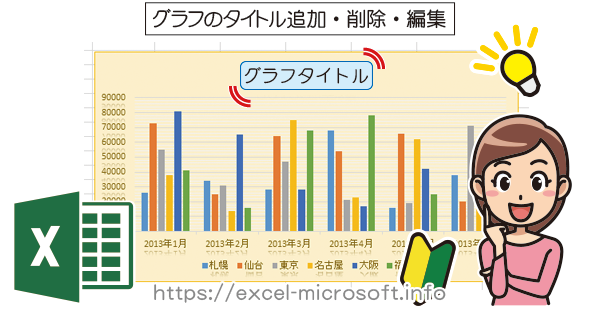
Excel 2013でグラフにタイトルを付ける手順
エクセル(Excel)2013で作成したグラフにタイトルを付けたり、文言を修正したり、タイトルを消したりする方法。
1作成したグラフをクリックすると、上部メニューに2[グラフツール]項目が表示されます。
3[デザイン]を選択し
[グラフ要素を追加]プルダウンから[グラフタイトル]を選択
[グラフタイトル]を[なし]にすればタイトルは削除されます
23を選択すればグラフにタイトルを付与する事ができます。
タイトルの配置場所の違いは
2グラフ(の横軸の目盛りの外側)の上部にタイトル
3グラフ(の横軸の目盛り内に)重ねてタイトルが表示
グラフのタイトル枠の装飾や書式設定を行う
タイトルのオプションで
5タイトル枠内の[塗り潰し]色、[枠線]の色
6タイトル枠の装飾(影/光/ぼかし/3D)
7タイトル枠のサイズやプロパティなど
が設定できます。
文字のオプションで
8[文字の塗りつぶし]や[文字の輪郭]線
9文字の[影/反射/ぼかし/3D]など
10テキストボックスに関する内容
が設定できます。
![[文字のオプション]でエクセルのグラフのタイトル文字の装飾を行える](https://excel-microsoft.info/wp-content/uploads/008/008002_004.png)
グラフタイトルの文言修正
グラフのタイトルを編集するには、タイトル部分を1回目のクリックでタイトルを選択、2度目のクリックでカーソルになり修正が可能になります。
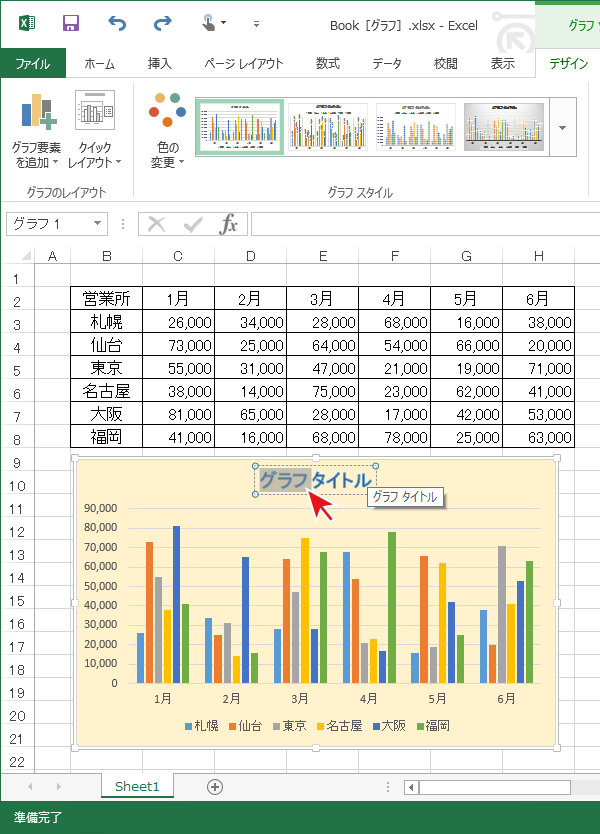
Excel 2007/2010でグラフにタイトルを付ける手順
エクセル(Excel)2007/2010で作成したグラフにタイトルを付けたり、文言を修正したり、タイトルを消したりする方法。
Excel2013とはメニュー名が異なっているので別項目として説明します。
Excel2007/2010で作成した1グラフをクリックすると、上部メニューに2[グラフツール]項目が表示されます。
3[レイアウト]を選択し
[グラフ要素を追加]プルダウンから[グラフタイトル]を選択
[グラフタイトル]を[なし]にすればタイトルは削除されます
23を選択すればグラフにタイトルを付与する事ができます。
[タイトルオプション]でグラフのタイトル枠(ボックス)の装飾を行う
4その他タイトル オプションを選択した場合
[グラフタイトルの書式設定]ダイアログが表示
[グラフタイトルの書式設定]ダイアログからタイトル枠の背景色/線色などの装飾する事ができます。
![[タイトルのオプション]でエクセルのグラフのタイトル枠の装飾を行える](https://excel-microsoft.info/wp-content/uploads/008/008002_008.png)

![グラフをクリックすると[グラフツール]タブが表示されます](https://excel-microsoft.info/wp-content/uploads/008/008002_001.png)
![[グラフツール]→[デザイン]→[グラフ要素を追加]→[グラフタイトル]](https://excel-microsoft.info/wp-content/uploads/008/008002_002.png)
![[タイトルのオプション]でエクセルのグラフのタイトル枠の装飾を行える](https://excel-microsoft.info/wp-content/uploads/008/008002_003.png)
![グラフをクリックすると[グラフツール]タブが表示されます](https://excel-microsoft.info/wp-content/uploads/008/008002_006.png)
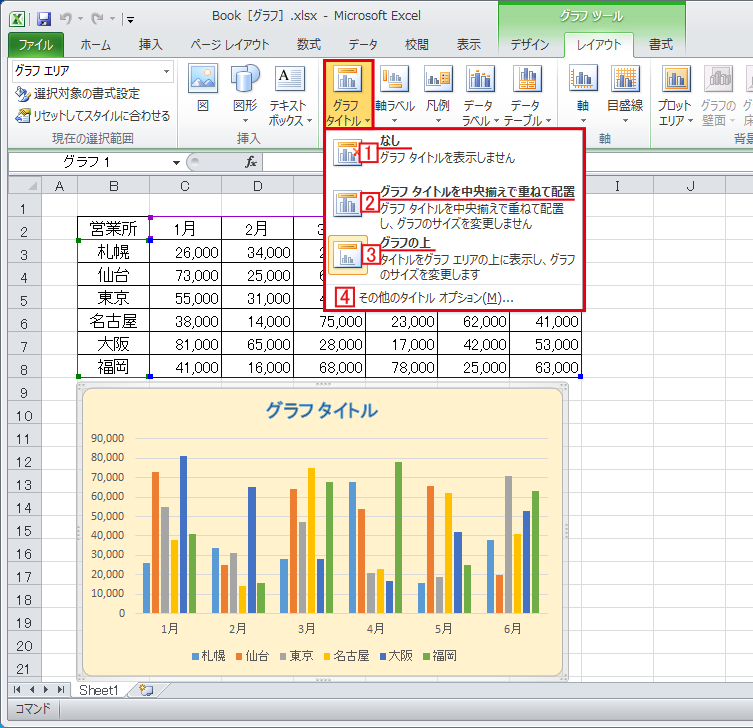

Excelのグラフにタイトルを付けるへのコメント